
文章图片
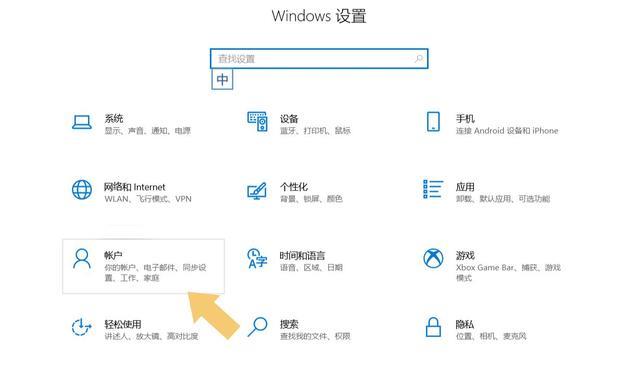
文章图片
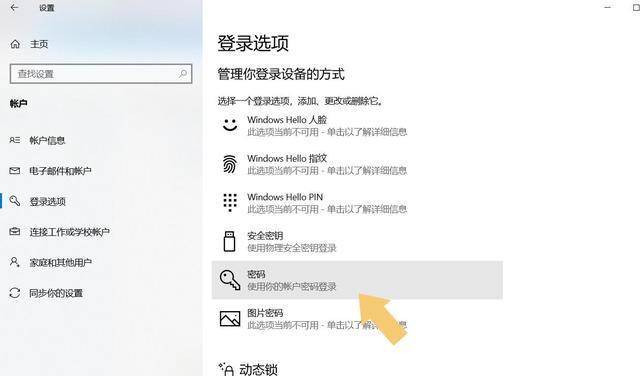
文章图片
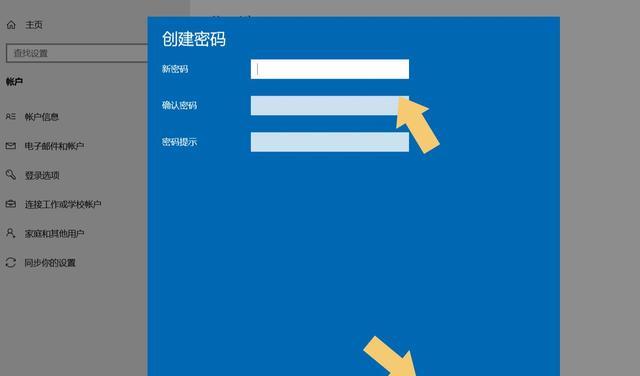
文章图片
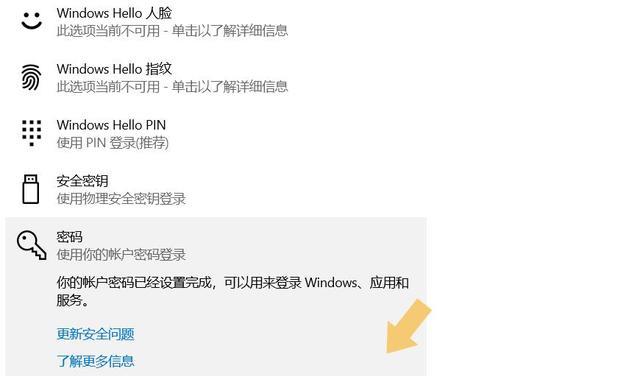
很多朋友在使用Windows10系统的电脑时 , 想要设置电脑的开机密码 , 但又不知道该如何操作 , 本期文章教大家如何进行设置 。
一、设置
首先进入电脑系统桌面 , 然后点击电脑系统桌面左下角的“开始菜单” , 在弹出的界面里找到“齿轮”图标 , 点击进入“设置”选项 。 如下图:
二、账户
进入电脑系统“设置”界面以后 , 在弹出的界面里找到“帐户” 。 如下图:
三、设置密码
找到“帐户”选项后 , 点击打开它 , 在弹出的界面里找到“登录选项” 。 如下图:
点击打开“登录选项” , 在弹出的界面里找到“密码”选项 。 如下图:
设置密码的方式和方法有很多 , 但部分密码的设置方法需要用户的电脑支持才可以 , 如果用户不懂 , 不要胡乱设置 , 直接点击“密码”选项 , 界面会自动弹出输入密码的窗口 , 然后选择“添加” 。 如下图:
选择“添加”选项后 , 在弹出的界面里输入两遍需要设置的密码 , 密码提示问题可根据使用习惯进行设置 , 设置完成后点击“下一步” 。 如下图:
点击“下一步”之后 , 会显示电脑上创建的帐户 , 如果没有创建其登录帐户的情况下 , 这步可以直接忽略 , 直接选择“完成”即可 。 如下图:
注意看该界面的小字解释 , 点击“完成”后 , 下次开机进入系统时登录该帐户 , 就需要使用密码啦 。
结束语:如果用户想要修改密码 , 也可以重复上述操作 , 不过在“添加”密码的位置会显示“更改”直接点击“更改”就可以修改之前设置的密码了 。 如下图:
【阿里巴巴|电脑开机密码如何设置?按照这个步骤操作,就可以轻松搞定啦】注:文中演示使用的电脑型号为华硕TUFDashFX516PM , 系统版本为Windows1064位家庭中文版 , 不涉及任何软件版本内容 。
相关经验推荐
- 显卡|广东男子用电脑剪8K视频,不料主机浓烟四起,网友:可能显卡累了
- 华为|10.1英寸轻薄造型好握持,这款华为老平板电脑,游戏娱乐毫无压力
- 机箱|限时秒杀109元 半岛铁盒电脑机箱
- 软件|不要再让垃圾软件肆无忌惮地侵占电脑资源了,电脑越来越卡的原因
- 联想|适合大一新生电气自动化专业的两款联想笔记本电脑
- 索尼|高配价格屠夫?多重护眼+强悍配置,为何荣耀平板电脑售价便宜?
- 笔记本电脑|品质产能智升级 松下冰箱无锡工厂冲压自动生产线顺利投产
- 华为|128MB内存就能跑的系统:Validation OS,老旧电脑的救星!
- 操作系统|为什么电脑店有50元、120元和399元电脑系统?我可什么都没说哦!
- |国产小众品牌电脑体验,这台中柏轻薄笔记本,质感突出办公实用
















